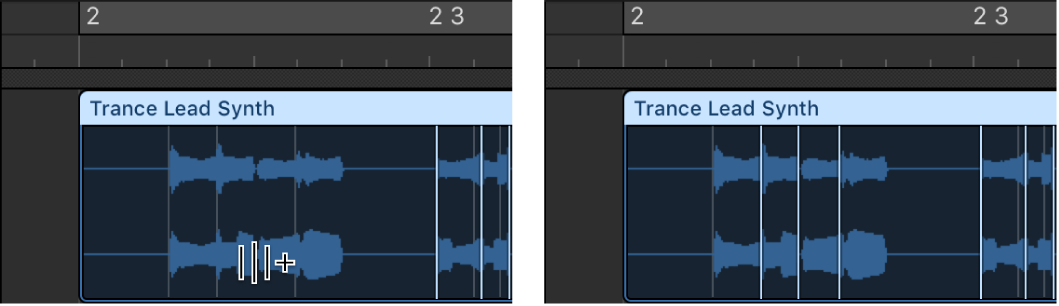Logic Proユーザガイド
- ようこそ
-
- 概要
-
- リージョンの概要
- リージョンを選択する
- リージョンの一部を選択する
- リージョンをカット、コピー、およびペーストする
- リージョンを移動する
- ギャップを追加する/取り除く
- リージョンの再生をディレイする
- リージョンをループさせる
- リージョンを繰り返す
- リージョンのサイズを変更する
- リージョンをミュートする/ソロにする
- リージョンをタイムストレッチする
- リージョンを分割する
- MIDIリージョンをデミックスする
- リージョンを結合する
- トラック領域でリージョンを作成する
- トラック領域でオーディオリージョンをノーマライズする
- MIDIリージョンのエイリアスを作成する
- オーディオリージョンのクローンを作成する
- 繰り返しのMIDIリージョンをループに変換する
- リージョンの色を変更する
- オーディオリージョンをサンプラーゾーンに変換する
- リージョン名を変更する
- リージョンを削除する
-
- Smart Controlの概要
- マスターエフェクトのSmart Controlを表示する
- Smart Controlのレイアウトを選択する
- MIDIコントローラの自動割り当て
- スクリーンコントロールを自動的にマップする
- スクリーンコントロールをマップする
- マッピングパラメータを編集する
- パラメータ・マッピング・グラフを使用する
- スクリーンコントロールのプラグインウインドウを開く
- スクリーンコントロールの名前を変更する
- アーティキュレーションIDを使ってアーティキュレーションを変更する
- ハードウェアコントロールをスクリーンコントロールにアサインする
- Logic ProでSmart Controlの編集内容と保存されている設定を比較する
- アルペジエータを使う
- スクリーンコントロールの動きを自動化する
-
- 概要
- ノートを追加する
- スコアエディタでオートメーションを使う
-
- 譜表スタイルの概要
- トラックに譜表スタイルを割り当てる
- 譜表スタイルウインドウ
- 譜表スタイルを作成する/複製する
- 譜表スタイルを編集する
- 譜表と声部を編集する/パラメータを割り当てる
- Logic Proの譜表スタイルウインドウで譜表または声部を追加する/削除する
- Logic Proの譜表スタイルウインドウで譜表または声部をコピーする
- プロジェクト間で譜表スタイルをコピーする
- 譜表スタイルを削除する
- 声部と譜表に音符を割り当てる
- 多声部のパートを別々の譜表に表示する
- スコア記号の割り当てを変更する
- 譜表をまたいで音符を連桁にする
- ドラム記譜用にマッピングされた譜表スタイルを使う
- 定義済みの譜表スタイル
- スコアを共有する
- Touch Barのショートカット
-
- エフェクトについての説明
-
- MIDIプラグインを使う
- Modifier MIDIプラグインのコントロール
- Note Repeater MIDIプラグインのコントロール
- Randomizer MIDIプラグインのコントロール
-
- Scripter MIDIプラグインを使う
- スクリプトエディタを使う
- Scripter APIの概要
- MIDI処理関数の概要
- HandleMIDI関数
- ProcessMIDI関数
- GetParameter関数
- SetParameter関数
- ParameterChanged関数
- Reset関数
- JavaScriptオブジェクトの概要
- JavaScript Eventオブジェクトを使う
- JavaScript TimingInfoオブジェクトを使う
- Traceオブジェクトを使う
- MIDIイベントのbeatPosプロパティを使う
- JavaScript MIDIオブジェクトを使う
- Scripterのコントロールを作成する
- Transposer MIDIプラグインのコントロール
-
- 内蔵の音源についての説明
- 用語集

Logic ProのFlexマーカーを使ったタイムストレッチ
トラック領域でオーディオ素材のタイミングを編集するには、Flexマーカーを使用します。オーディオリージョンにFlexマーカーを追加したら、これらのFlexマーカーを使ってオーディオ素材をタイムストレッチ(圧縮または伸長)できます。タイムストレッチが行われる範囲は、前後のFlexマーカーとの間、または前後にFlexマーカーがない場合はリージョンの開始位置と終了位置との間になります。
オーディオリージョン内でFlexマーカーをドラッグするときに、ほかのオーディオリージョンのトランジェントマーカーを参照ポイントとして使うこともできます。
![]() 「詳細」環境設定パネルで「詳細ツールを表示」を選択した場合は、オーディオ・トラック・エディタでもFlex Timeを使用できます。
「詳細」環境設定パネルで「詳細ツールを表示」を選択した場合は、オーディオ・トラック・エディタでもFlex Timeを使用できます。
Flexマーカーを使ってオーディオをタイムストレッチする
Logic Proで、トラックで使用するFlex Timeアルゴリズムを選択します。
以下のいずれかの操作を行ってFlexマーカーを追加します:
波形本体の上半分で、トランジェントマーカーの上または横にポインタを置いて、ポインタの形状が変わったらクリックします。
トランジェントマーカー上にFlexマーカーが追加されます。
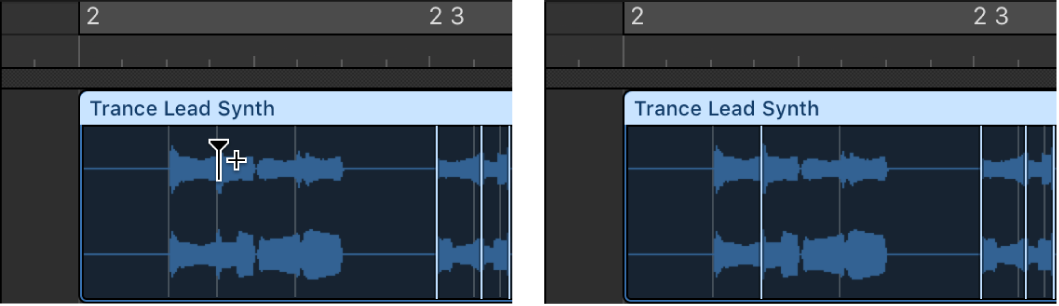
波形本体の上半分で、トランジェントマーカーがない場所にポインタを置いて、ポインタの形状が変わったらクリックします。
クリックした位置にFlexマーカーが追加されます。
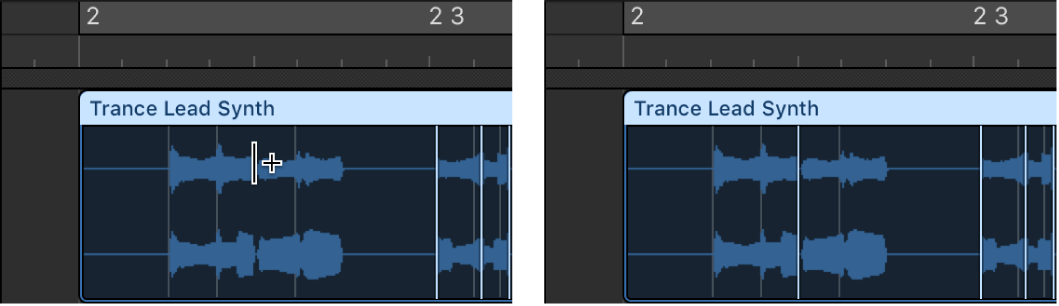
以下のいずれかの操作を行います:
Flexマーカーを左にドラッグします。
オーディオ素材の中で、前のFlexマーカー、前のテンポマーカー、またはリージョンの開始位置までの部分がタイムコンプレッションされます。また、次のFlexマーカーまたは次のテンポマーカー(リージョンの終了位置と一致する場合もあります)までの部分がタイムエクスパンションされます。

左に移動したFlexマーカーが前のFlexマーカーと交差した場合、前のFlexマーカーは前のトランジェントマーカーまで戻ります。これにより、Flex Time編集の範囲を左に拡張できます。Flexマーカーがテンポマーカーと交差したときにも同じように動きます。
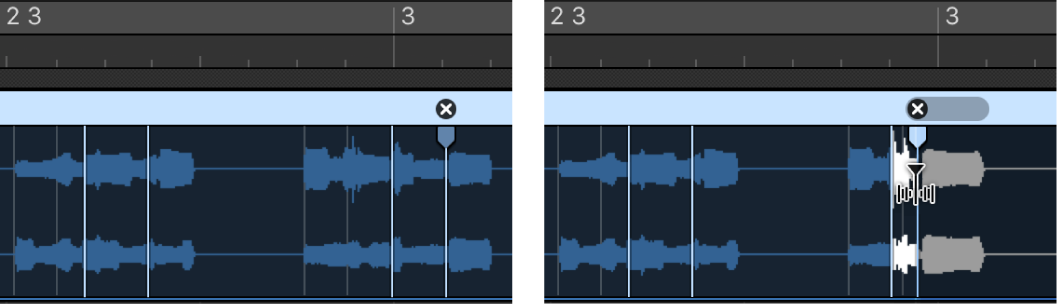
Flexマーカーを右にドラッグします。
オーディオ素材の中で、前のFlexマーカー、前のテンポマーカー、またはリージョンの開始位置までの部分がタイムエクスパンションされます。また、次のFlexマーカーまたは次のテンポマーカー(リージョンの終了位置と一致する場合もあります)までの部分がタイムコンプレッションされます。
右に移動したFlexマーカーが次のFlexマーカーと交差した場合、次のFlexマーカーは次のトランジェントマーカーまで進みます。これにより、Flex Time編集の範囲を右に拡張できます。Flexマーカーがテンポマーカーと交差したときにも同じように動きます。
Flexマーカーを別のリージョンのトランジェントにスナップする
Logic Proで、Flexマーカーをクリックしたまま、隣接するトラックに向けて上または下にポインタをドラッグします。
隣接するトラックのオーディオリージョンで、トランジェント間を移動するときに黄色のガイドラインが表示されます。
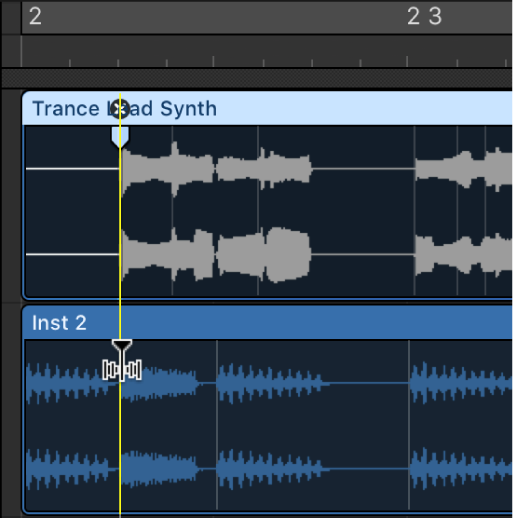
マウスボタンを放すと、強調表示されているトランジェントマーカーにFlexマーカーがスナップします。
オーディオリージョンに複数のFlexマーカーを追加する
Logic Proで、以下のいずれかの操作を行います:
波形本体の下半分で、トランジェントマーカーの上または横にポインタを置いて、ポインタの形状が変わったらクリックします。
トランジェントマーカー、前のトランジェントマーカー、および次のトランジェントマーカーに、3つのFlexマーカーが追加されます。
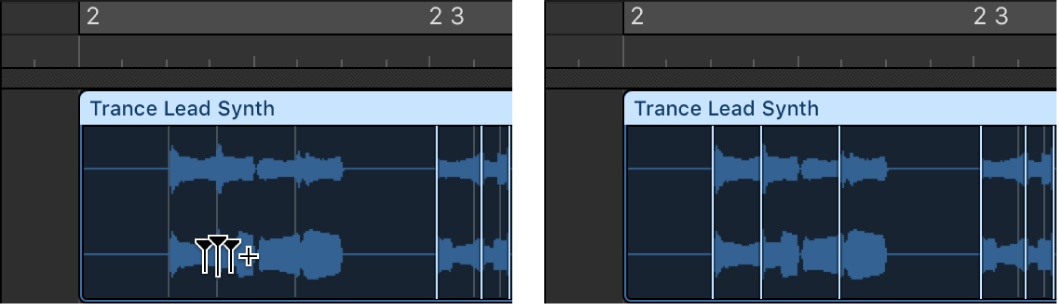
波形本体の下半分で、トランジェントマーカーがない場所にポインタを置いて、ポインタの形状が変わったらクリックします。
クリックした位置、前のトランジェントマーカー、および次のトランジェントマーカーに、3つのFlexマーカーが追加されます。